Как да конфигурирате Интернет beline (Beeline) на рутери D-Link, TP-LINK
Конфигуриране на мрежова карта
След това щракнете с десния бутон върху раздела на менюто "Local Area Connection" - от падащото меню изберете "Properties", кликнете върху «TCP / IP Интернет протокол" и след това изберете "Properties".
Отмятайте всичко, където думата "Automatic" и запазете промените.
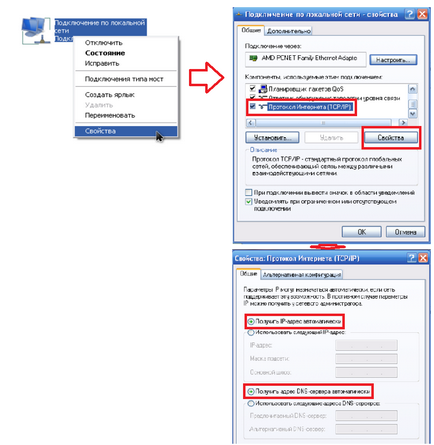
След приключване на тези стъпки, можете да започнете да се свържете на рутера Beeline.
Как да конфигурирате WiFi рутер D-Link Dir 300 до Beeline

Сега ще се превърне страница налични настройки, по-добре е да се даде предимство на избора на ръка функция. За да въведете желаното меню щракнете върху "Разширени настройки".
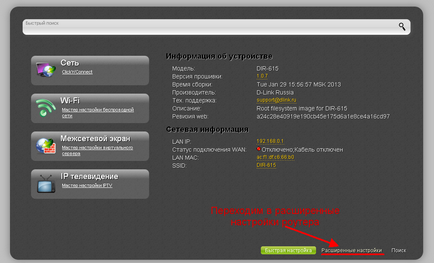
На страницата, която се показва, изберете «WAN».
Освен това, в десния ъгъл има бутон "Добави" - кликнете върху него. Това ще ви позволи да получите да се свърже с интернет страница Beeline на.
Задължително за попълване на следните раздели:
- тип съединение - L2TP динамичен IP;
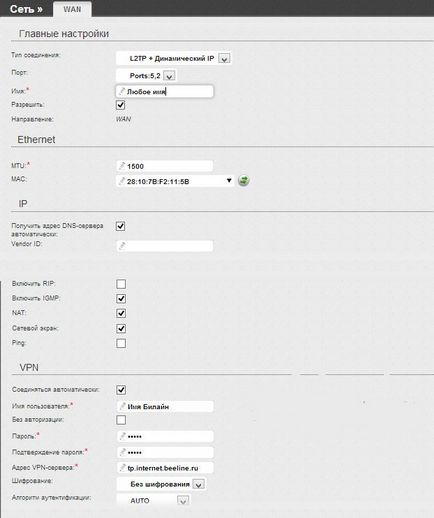
Тогава ще трябва да кликнете върху "Промяна".
Отново, отидете на раздела "Разширени настройки", изберете Wi-Fi. - След това, "Основни настройки" Линията "на SSID", въведете името на вашата безжична мрежа мрежа и натиснете бутона "Промяна".
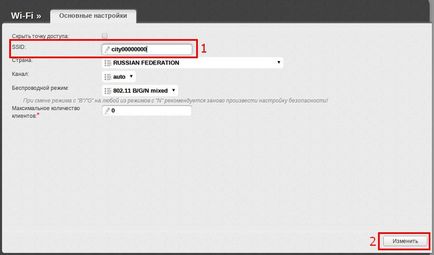
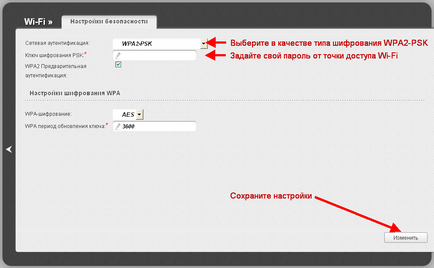
Обърнете внимание! Ако искате възстановяване на мрежата рекорд, назад в миналото менюто, щракнете върху "Настройки за сигурност." Срещу раздела "Удостоверяване" въведете WPA-PSK2, «ключ» - собствена парола. (Това е най-честата защитно съединение, което ви помага да защитите своята мрежа от хакерски и неразрешено използване на Интернет).
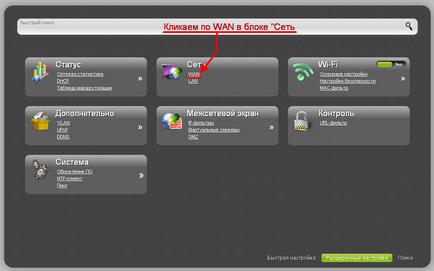
Как да конфигурирате WiFi рутер TP-LINK за Beeline
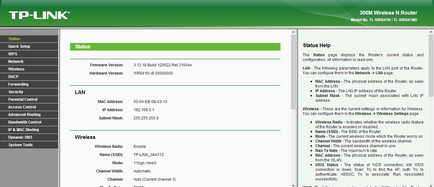
Изберете Network / мрежа, и да го подчертая - WAN.
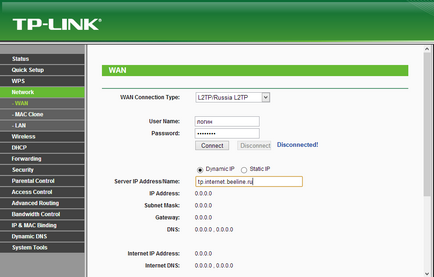
На следващата страница, в непосредствена близост до линията «WAN (Connection Type) изберете L2TP / Русия L2TP, в областта на име« потребителя »и« парола », въведете данните, посочени по време на най-краткото разстояние на Интернет връзка.
След това, в сървър IP адрес / Име въведете tp.internet.beeline.ru. не забравяйте да поставите отметка в Auto Connect / се свързва автоматично. Запазете промените.
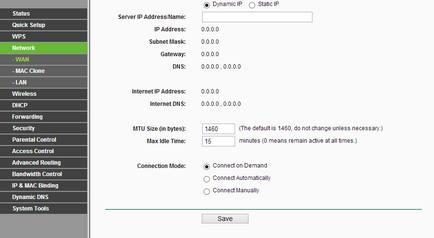
След това ще бъде на разположение Wi-Fi мрежа, за да използвате.
Как да конфигурирате рутер Beeline Smart Box
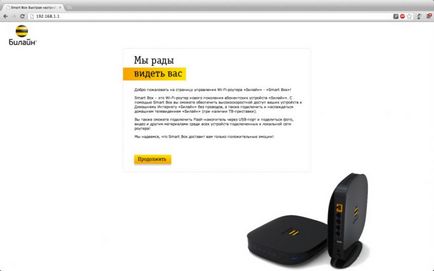
Потребителско име / парола - администратор / администратор. След въвеждане на данните се отваря началната страница.
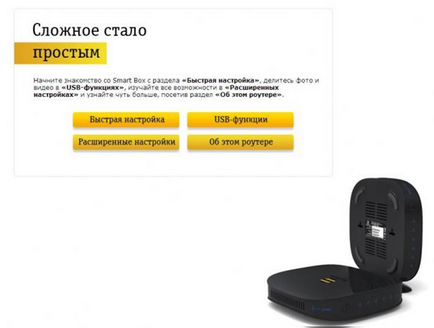
Преди да инсталирате рутера Beeline Smart Box, кликнете върху бутона за кликване "Бърза настройка", а след това ще се появи прозорец, който ще свързва всички основни параметри.
В полето до линия "вход", трябва да въведете номера на договора, сключен с доставчика, "Парола".
Тогава ще трябва да се грижи за сигурността на мрежата си - в поле с име "Password" въведете собствен ключ за сигурност, която ще бъде най-малко от 8 букви, цифри или комбинация от тях.
След завършване на всички тези стъпки, натиснете "Save", и веднага - "Презареждане".
Рутерът е свързан, можете да започнете конфигуриране на Wi-Fi мрежа. За да направите това, отидете на Smart Box.
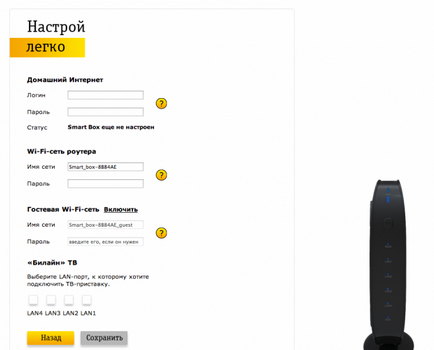
Изберете раздела "Разширени настройки". която ще ни позволи да отидат в експертните настройки Smart Box. Кликнете върху «Wi-Fi» раздел, в който менюто, изберете първата точка - "Основни настройки".
За да се подобри сигурността на мрежата, в непосредствена близост до линията стойност "Authentication" трябва да се създаде «WPA-PSK».
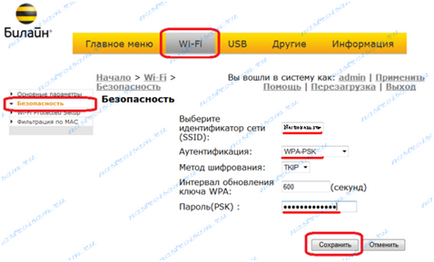
Ако имате намерение да използва пристанището за програми и игри, е необходимо да изпълнява своята спедиция - откритие. Отново се връщаме към интерфейса Smart Box Beeline.
Изберете раздела "Разширени настройки" и отидете в настройките на експертни. Освен това, в менюто в горната част на това, трябва да го изберете в заглавието, като "Друго". В този раздел има точка «NAT», в менюто на които да избирате «Application Support».
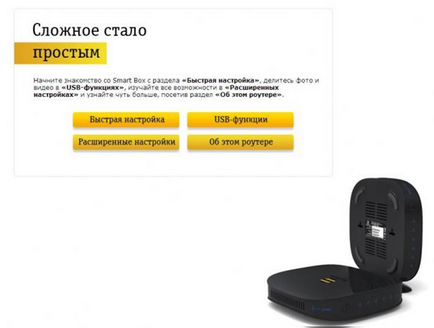
изберете "Задаване на услуги на потребителя" от менюто.
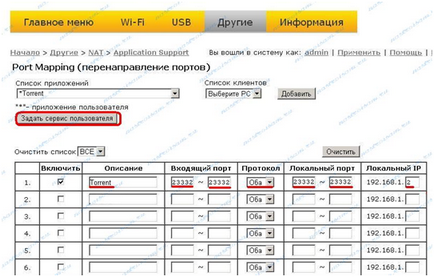
На следващата страница в полето "Name" въведете името на приложението, което възнамерявате да използвате пристанището. Това е последвано от "типа" на низ - изборът на транспорта протокол.
В зависимост от параметрите препоръчва за приложения, изберете TCP или UDP, нито е и двете. След това трябва да попълните в "Стартиране Port", "Край Порт" - попълва се областта с данни от приложения, които сте избрали пристанища.
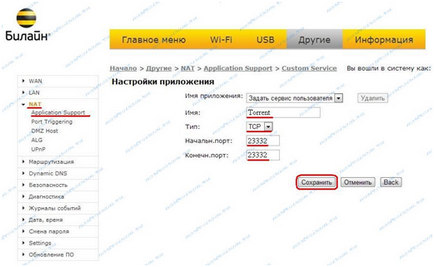
След това кликнете върху бутона "Save". Промените да влязат в сила по-бързо, е препоръчително да рестартирате рутера.
Ако след извършване на всички дейности на пристанището не работи, може би блокира антивирусни. Опитайте временно да деактивирате системата за сигурност на вашия компютър - ако пристанището е отворено, това означава, че всички настройки са правилни.
Настройване на рутер Beeline
Asus смисъл рутер настройките за Beeline е същото като тук?
Настройки от един доставчик ще бъдат същите. Промяна само на интерфейса административния панел на рутера.
При използване на материали от сайта трябва да предостави на хипервръзка в рамките на първия параграф на оригиналната статия оформление на страницата показва, geek-nose.com сайт
Регистрирайте се на нов профил
Все още няма профил при нас? регистрация